http://TecWriterWang.github.io

安装步骤如下
先下载hugo安装包,直接在github (https://github.com/gohugoio/hugo/releases) 可以下载最新的安装包。安装参考:https://gohugo.io/getting-started/
1. 下载压缩包后解压到任意目录。
2. 在你准备运行Hugo的位置新建Hugo文件夹,在新建的Hugo目录下分别新建bin文件夹和Sites文件夹,将解压后的所有文件复制到bin目录下。
3. **配置PATH路径**。将bin目路的径添加到系统变量的PATH下。设置完成后,打开cmd命令行运行下面的命令来查看是否配置好,若配置成功后则会显示hugo版本。
```cmd
hugo version
```
4. **创建新的bolg文件夹**。通过cmd命令进入Sites文件夹,使用下面的命令在Sites目录下创建一个blog文件夹。
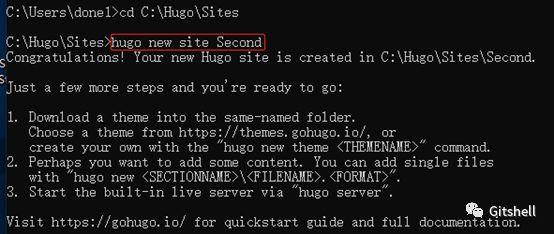
```cmd
cd Sites文件夹位置
hugo new site filename(文件夹名)
```
5. **新建一个blog文章**。cmd先进入新建的blog文件夹中,使用下面命令创建一个md文件(使用floder/file.md 表示在post目录下新建一个file.md文件,新建的folder文件夹默认存储在新建的blog文件夹下的content文件夹内)

```cmd
hugo new floder/file.md
```
```content guide
打开file.md会看到 两条 --- 间的信息是文章的配置信息,有的信息是自动生成的 (如:title、date 等),简单介绍以下各项配置,以下项目是自动生成的:
title: # 文章标题
date: # 写作时间
draft: # 是否为草稿,如果为 true ,则需要在cmd命令中加入 --buildDrafts 参数才会生成这个文档,改为false,就不需要以下项目需要自行添加.
description: # 描述
tags: # 标签,用于文章分类
```
6. 下载theme,theme地址链接: ,然后在hugo的github官网找到想要的theme,然后复制其链接,在cmd中先进入themes文件夹,然后使用下面命令,即可自动下载AllinOne主题。(下载完成后现将下载的主题文件夹名更改成主题名字,有些下载的主题文件夹会自动带上hugo)git clone https://github.com/orianna-zzo/AllinOne.git
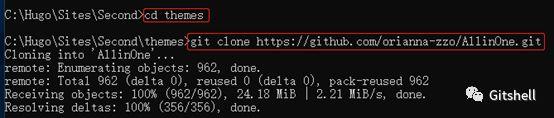
```cmd
cd themes文件夹地址
git clone URL
```
7. github的pages设置,新建一个仓库命名为自己的username.github.io 并设置github pages(这一步可以使仓库直接作为网页来访问,)将生成的网址复制到config.toml文件中 的baseurl。
8. 配置config.toml文件,使用vscode打开该文件,将github生成的网址复制到(baseurl:)项目后,(theme:)填写主题文件夹名称,默认情况下会有draft,将其改为false,或者直接删除。其他属性的自行参考官网文档。(**可以直接将下载的themes中examplesite文件夹下config.toml复制到网站根目录下。**)
9. cmd进入到该blog根目录下,将主题应用到网站并且可以查看,只能在本地地址1313访问新建的.md blog。关闭hugo server后就不能继续访(必须先将新建的blog先打开设置表头,将draft设置为 false,这一步是不将blog设置为草稿)。
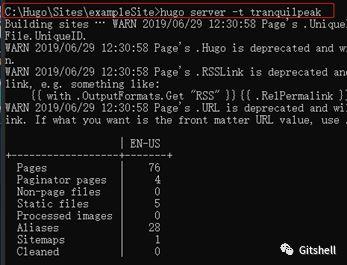
```cmd
cd C:HugoSitesTest-blog
hugo server -t themename
```
10. 还是在网站根目录下,cmd运行hugo,则会在blog文件夹下生成public文件夹。若想在远程也访问,只需在public文件夹下运行git bash,(参考)将public文件夹设为git本地仓库,最后再与github的对应仓库远程连接,就实现了github+hugo组成的一个个人网页blog。
11. blog目录下的config.toml,配置用于blog网页排版,涉及的内容较多需要查看文档以了解具体语法。






















 被折叠的 条评论
为什么被折叠?
被折叠的 条评论
为什么被折叠?








